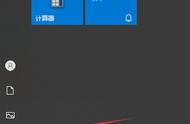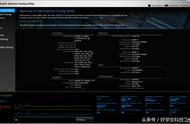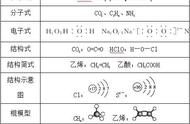在Windows系统中取消文件夹的网络共享,可以按照以下步骤操作:
- 找到需要取消共享的文件夹,右键点击该文件夹,选择“属性”。
- 在属性窗口中,选择“共享”选项卡。
- 在共享选项卡中,点击“高级共享”按钮。
- 在高级共享窗口中,取消勾选“共享此文件夹”选项,然后点击“确定”按钮。
另外,也可以通过计算机管理来取消文件夹共享:
- 右键点击“我的电脑”或“此电脑”,选择“管理”。
- 在计算机管理窗口中,选择“共享文件夹”下的“共享”项。
- 在右侧会显示所有共享的文件夹,找到需要取消共享的文件夹,右键点击该文件夹,选择“停止共享”即可。
需要注意的是,取消共享后,其他用户将无法访问该文件夹。此外,如果需要彻底关闭共享服务,可以通过“服务”来停止Server服务,但这样做可能会影响其他网络服务的正常使用,需要谨慎操作。
以上就是在Windows系统中取消文件夹网络共享的操作步骤,希望对解决您的问题有所帮助。
,